在开始之前,您需要确保已经安装了Microsoft Word软件,并且得到了您要用作背景的图片文件。
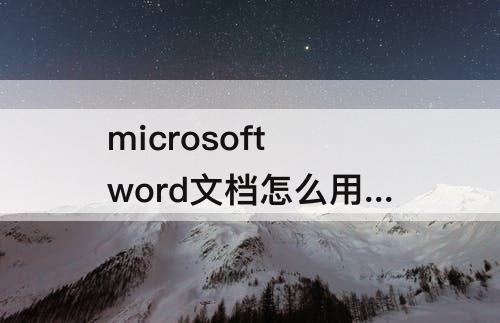
插入图片
1. 打开Microsoft Word软件并创建一个新的文档。
2. 在顶部菜单栏中,点击“插入”选项卡。
3. 在“插入”选项卡中,找到“图片”按钮并点击它。
4. 在弹出的对话框中,选择您要用作背景的图片文件,并点击“插入”按钮。
调整图片大小
1. 点击插入的图片,使其被选中。
2. 在顶部菜单栏中,点击“格式”选项卡。
3. 在“格式”选项卡中,找到“图片工具”组,并点击其中的“大小”按钮。
4. 在弹出的对话框中,可以手动输入图片的宽度和高度,或者点击并拖动调整图片大小的边框。
5. 调整完毕后,点击“确定”。
设置图片为背景
1. 确保插入的图片仍然被选中。
2. 在顶部菜单栏中,点击“格式”选项卡。
3. 在“格式”选项卡中,找到“图片工具”组,并点击其中的“文字环绕”按钮。
4. 在弹出的下拉菜单中,选择“后台”选项。
5. 点击“确定”,将图片设置为文档的背景。
调整文本和图片的位置
1. 确保插入的图片仍然被选中。
2. 在顶部菜单栏中,点击“格式”选项卡。
3. 在“格式”选项卡中,找到“图片工具”组,并点击其中的“布局”按钮。
4. 在弹出的下拉菜单中,选择适合您需求的布局选项,如“居中”、“紧密排列”等。
5. 调整完毕后,点击“确定”。
保存和应用背景
1. 在顶部菜单栏中,点击“文件”选项卡。
2. 选择“另存为”选项,并保存文档为一个新的文件。
3. 在弹出的对话框中,选择您要保存的文件路径和文件名,并点击“保存”按钮。
4. 关闭原始文档,只保留保存的新文档。
5. 打开新文档后,即可看到图片作为背景呈现。
总结
通过以上步骤,您已经学会了如何使用Microsoft Word文档中的图片作为背景。可以根据自己的需求选择合适的图片,并调整大小和位置,以及保存和应用背景。希望这篇教程对您有所帮助!





















